OrCAD PCB 또는 Allegro PCB에서 무조건 사용되는 Constraint Manager이지만, 제대로 사용방법을 이해하고 사용하는 사람이 드물기도 하고, 또 이 때문에 진입장벽이 있다.
또 아주 디테일한 Rule설정은 OrCAD PCB / Allegro PCB의 다른 툴 대비 강점이기도 하다.
이를 아주 직관적으로 간단하게 이해하고 진행해도 별 문제는 없을 것이다.
먼저 Constraint Manager Rule (= CM Rule)은 Setup 메뉴를 통해 들어간다.
(16.6버전, 17.2버전, 17.4 버전 등 모든 버전 동일)
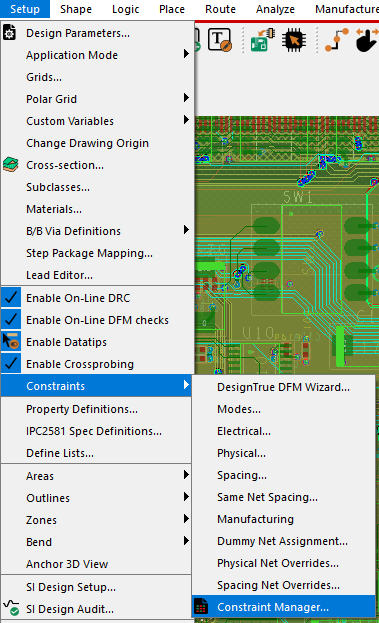
또는 Command창에 "cmgr"을 입력하면 바로 열린다.
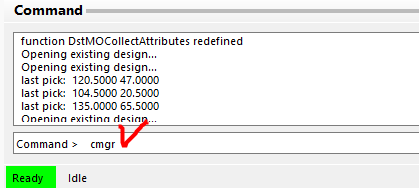
기본적으로 알아야 할 사항은, Constraint Manager Rule 설정값을 입력 또는 수정시 실시간 반영되며, OK나 Apply 같은 버튼을 누를 필요없다, 바로 적용된다.
여기서 제일 중요한 부분이 아래와 같이 4개의 항목이 있다.
Electrical ( 기본적인 PCB설계시 사용하지 않지만, 고속 PCB설계시 필요한 Rule 설정, 상위 라이센스가 필요)
Physical (배선 두께, 사용 Via 설정 등 가장 기본적인 설정)
Spacing (배선간, Pin 간, Hole간, Shape간 이격간격 설정 등 가장 기본적인 설정)
Same Net Spacing ( Spacing과 동일하지만, 동일한 Net간의 설정하는 항목)
이중 "Physical, Spacing"은 가장 기본적이면서 반드시 설정해야할 항목이다.
그리고 Physical과 Spacing은 "Default"라는 Set이 최초로 자동으로 정해져 있다. 그래서 Set값을 바꾸기만 해도 모든 Net에 일괄 적용이 된다. 필요하다면 설계자가 필요한 Set을 만들어 Net에 개별 설정하면 된다.
Electical은 특수한 고속 PCB를 설계하는 목적이 아니라면 필요없는 항목이다. 기본적으로 Set이 적용되어 있지 않기 때문에 Electical Rule을 사용 시 설계자가 직접 Set을 Net에 적용시켜주어야 한다.
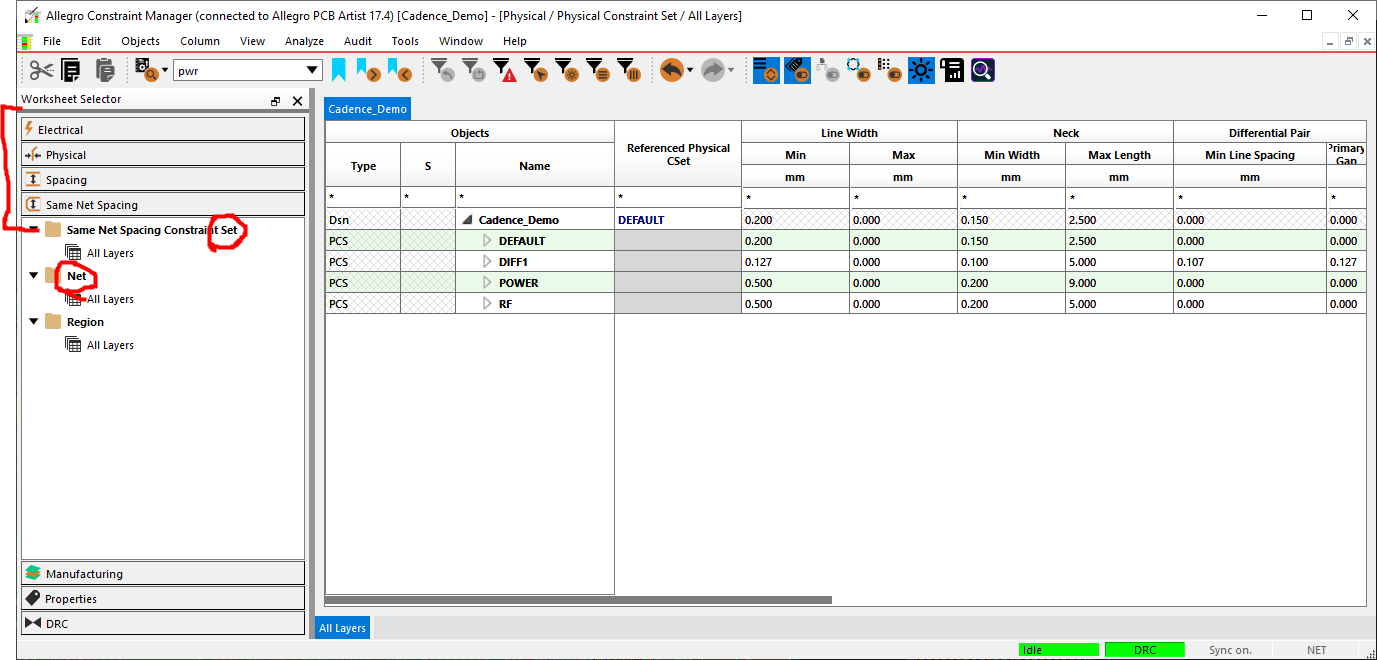
Rule을 보면 복잡하게 생겼지만, 우리는 "Set"과 "Net"에 초점을 맞추면 된다. 위 4개의 항목은 모두 Set과 Net을 가지고 있다.
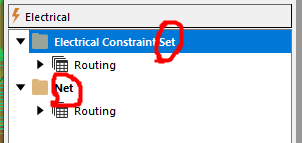
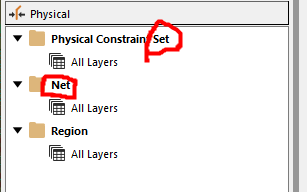
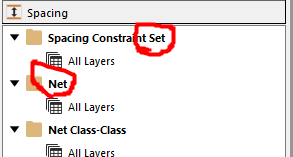

결론부터 말하면,
"Set"은 어떤 세팅을 하는 것이다. 여기에 값을 세팅한다고 해서 해당 Net들에 적용되는 것이 아니다. 말 그대로 세팅만 할 뿐이다. Set의 이름은 유저가 부여하며, 이를 하나의 Net또는 여러 다발의 Net에 한방에 적용시킬 수 있다.
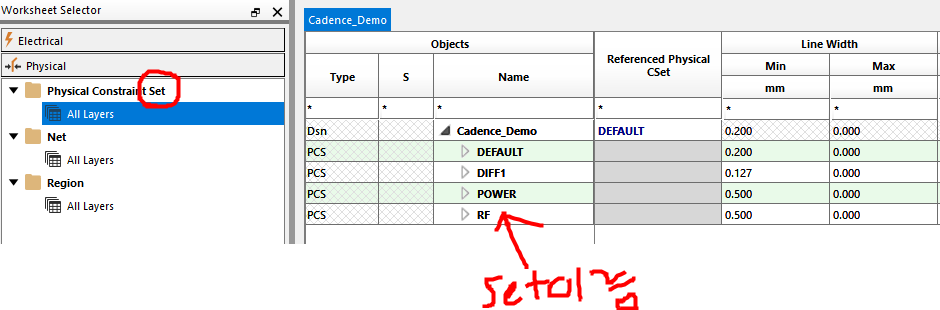
그러나 "Net"에서는 열어보면 현재 내가 설계하고 있는 모든 각각의 Net정보들이 들어있다. 즉, OrCAD Capture에서 불러온 회로도의 모든 정보 (Netlist)의 정보가 다 들어있다. 각각 개별 Net당 Rule을 하나씩 정할 수 있거나, 위에 Set에서 정한 Rule을 다발로 묶인 여러 Net에 한방에 적용시킬 수 있다.
(다발로 class를 묶는 방법은 아래 참고)
https://ansan-survivor.tistory.com/824
[PCB Editor] OrCAD/Allegro Constraint Manager(CM rule) 에서 Class 만들기, Class 변경하기, Class 제외하기
OrCAD PCB에서 CM Rule으로 Physical, Spacing 등 여러 값들을 설정하는데, 여러 net를 묶어서 하나의 class로 만들 수 있다. 예를 들어 Power의 역할만 하는 Class를 묶기 위해서는 아래와 같이 한다. 1. Ctrl키..
ansan-survivor.tistory.com
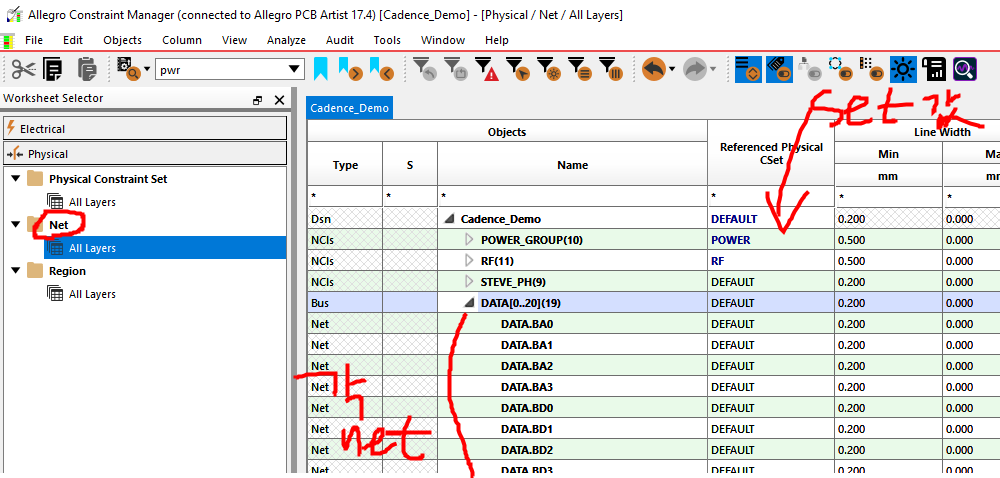
다발 (class)로 묶은 후 set값을 적용시키면 하위 항목들이 일괄 적용된다.
그러나 적용후에도 개별적으로 Net에서 바꿀 수 있긴하다.
그 외 Properties에 "No Rat"가 있는데, 이는 내가 만약 어떤 특정 Net를 배선연결 없이 Copper Plane으로 깐다고 했을 때 Rats선을 제거해 주는 기능이다. (예를 들면 VCC GND같은 전원)

해당 항목을 active 시키면 Rat (가이드선) 이 없어진다.
이는 Net가 연결되서 사라진게 아니라, 배선이 아닌 나중에 Plane으로 연결 할 것을 가정하기 때문에 없애버린것.
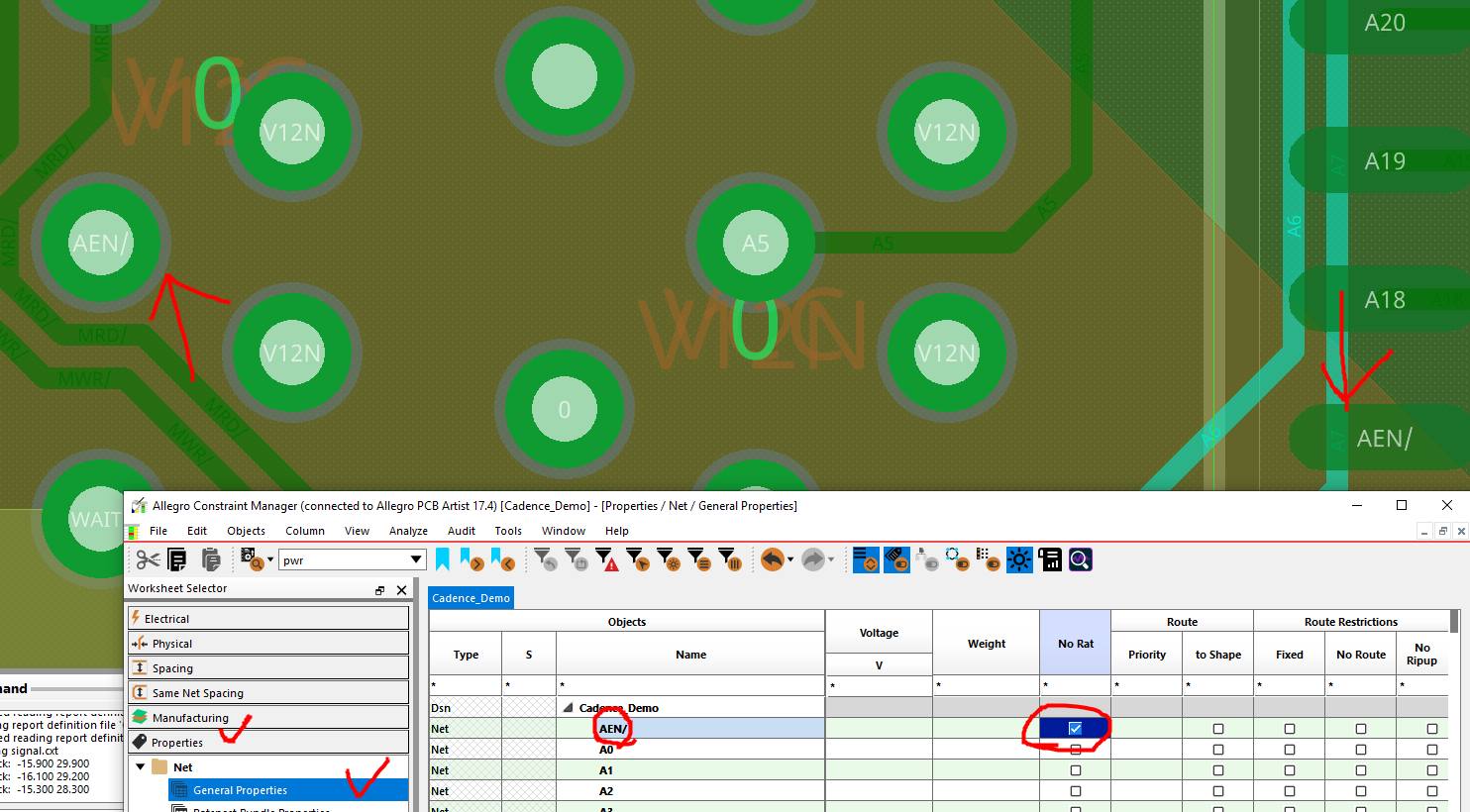
위에서 Physical과 Spacing은 "Default"라는 Set이 이미 일괄 적용되었다고 설명했다.
그러나 Electical은 최초로는 해제되어있는데, Rule을 설정한다고해서 바로 적용되는 것이 아니라 아래와 같이 Mode에서 On을 시켜주어야 한다.
1. Constraint 창 내에서 Analyze - Analysis Mode 또는 Setup - Constraints - Mode


2. Physical과 Spacing은 기본적으로 대부분 On으로 켜져있음을 확인.
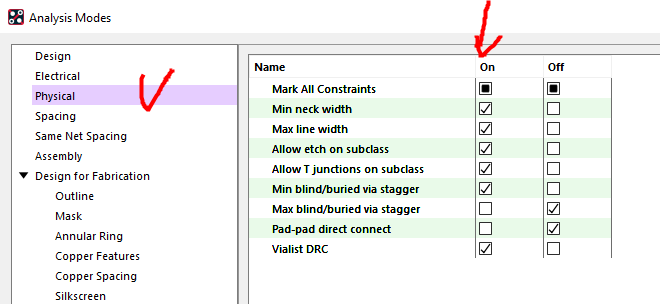
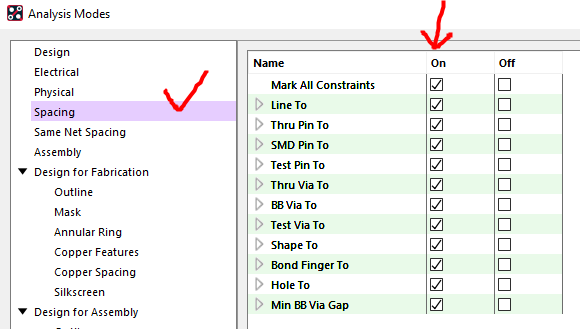
그러나 Electical을 보면 Rule들이 기본적으로 꺼져 있음을 알 수 있다. Electrical을 위해서는 이를 켜야 한다.
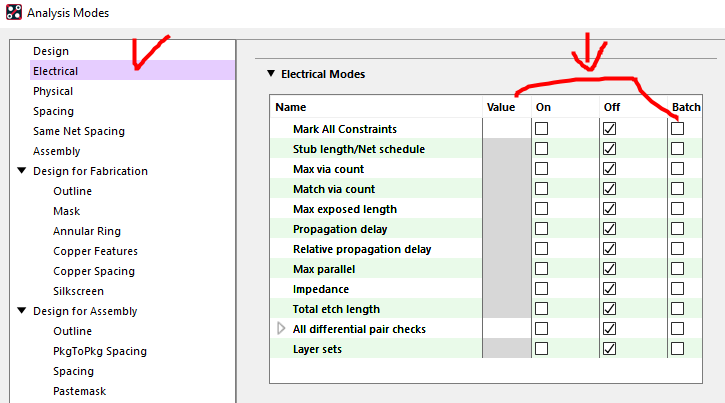
마찬가지로 Constraint Manager에서 값을 입력한다고 모든 Rule이 적용되는 것이 아니고, 이렇게 Mode에서 On을 시켜주어야 해당 Rule이 적용됨을 명심하도록 한다!